使用自动操作实现Mac快速插入当前日期和时间
之前在windows上用的是搜狗输入法,只要输入“rq”和“sj”就可以快速插入当前的日期和时间,虽然搜狗输入法也有Mac版,但我并不想只为了一个小功能再去安装一个软件。
本篇教程将带您使用mac自带的自动操作APP快速插入当前的日期和时间。

打开自动操作,新建文稿,文稿类型选择“快速操作”:
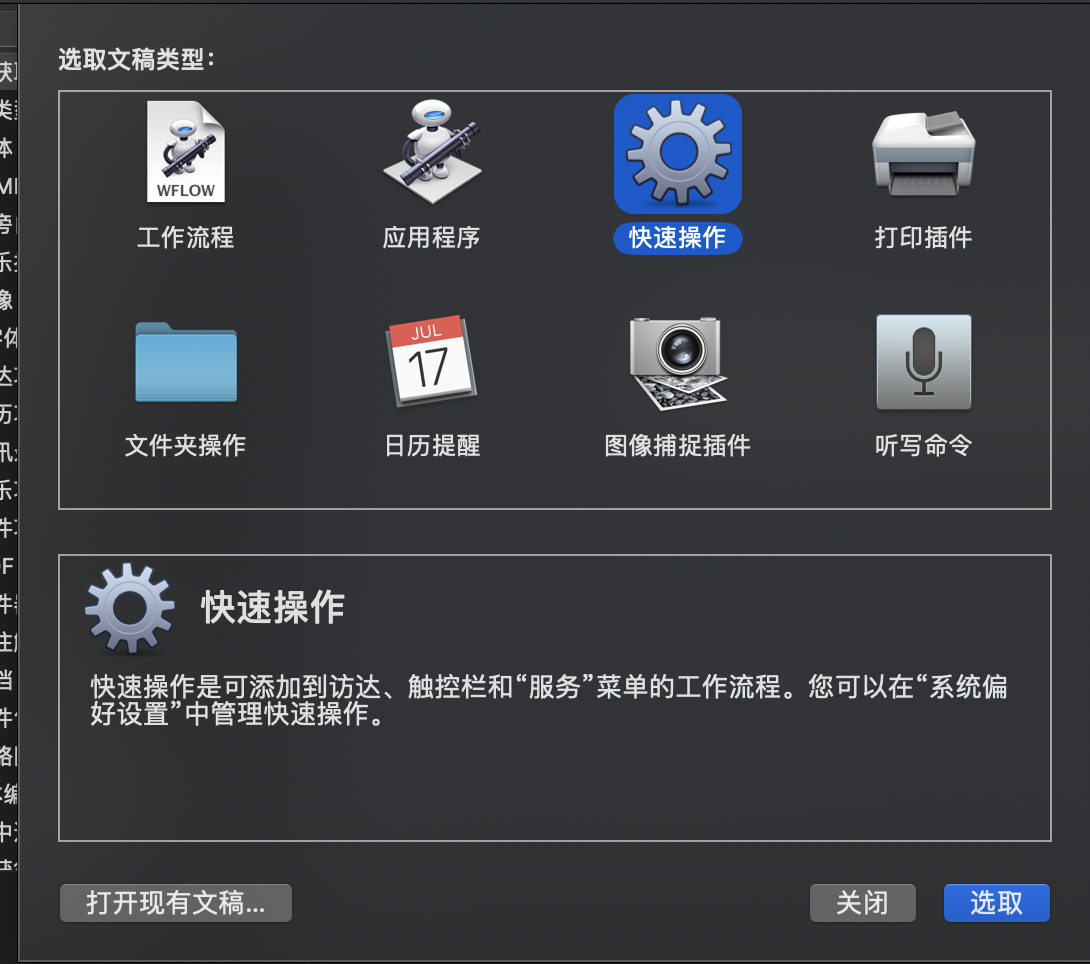
左上角选择变量->日期与时间->今天的日期,双击插入:
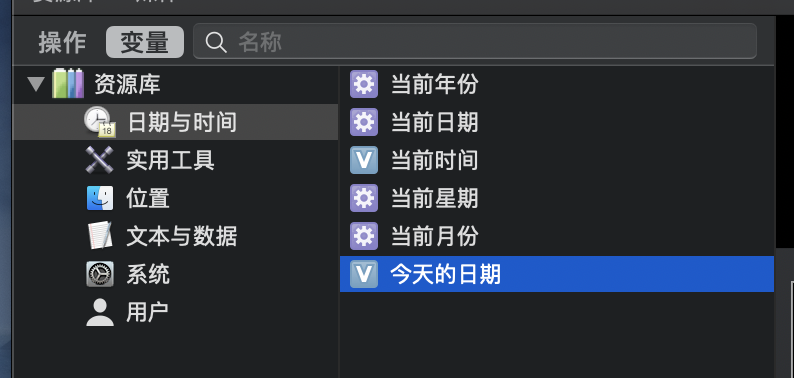
之后在右下方变量列表中中找到“今天的日期”这个变量,双击它,可以设定自己喜欢的格式:
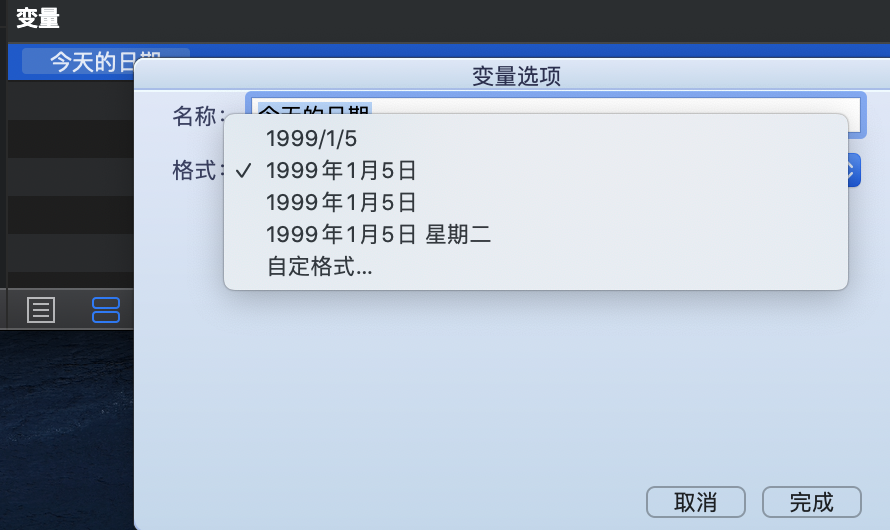
然后左上角操作->资源库->实用工具->获得变量的值,双击插入:
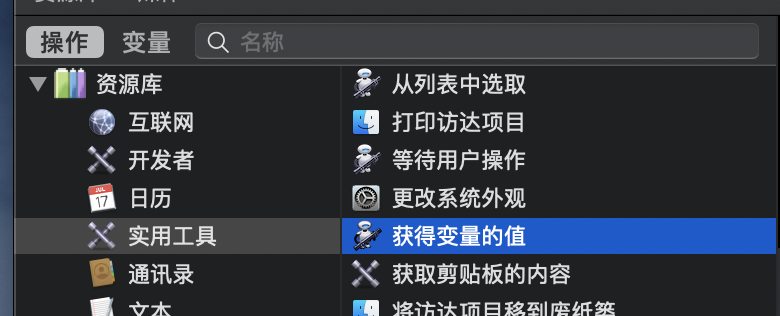
在同一列表中找到“拷贝至剪贴板”,双击插入:
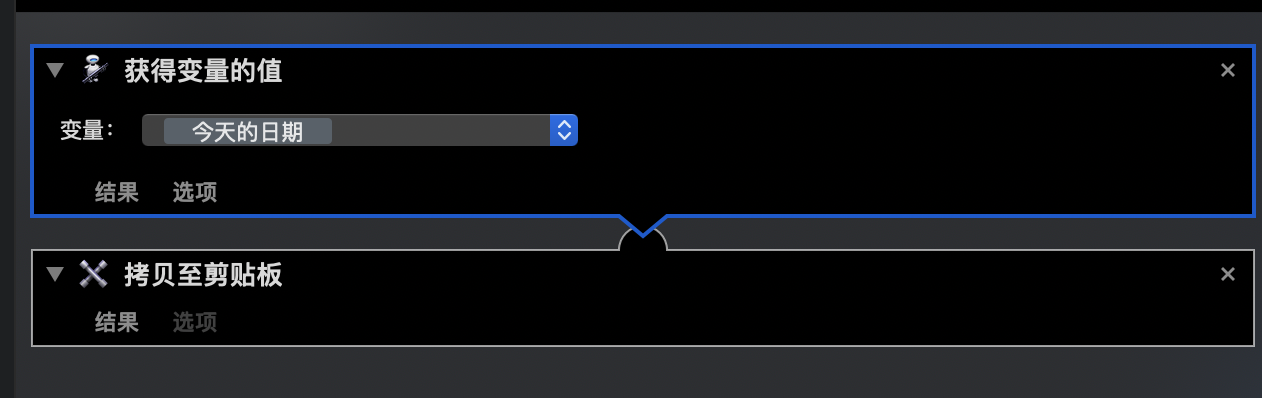
按 Command+S 保存,写一个明确的名称,如“复制日期”。
按 Command+N 新建一个文稿,同上流程操作,将变量“今天的日期”更改为“当前时间”即可:
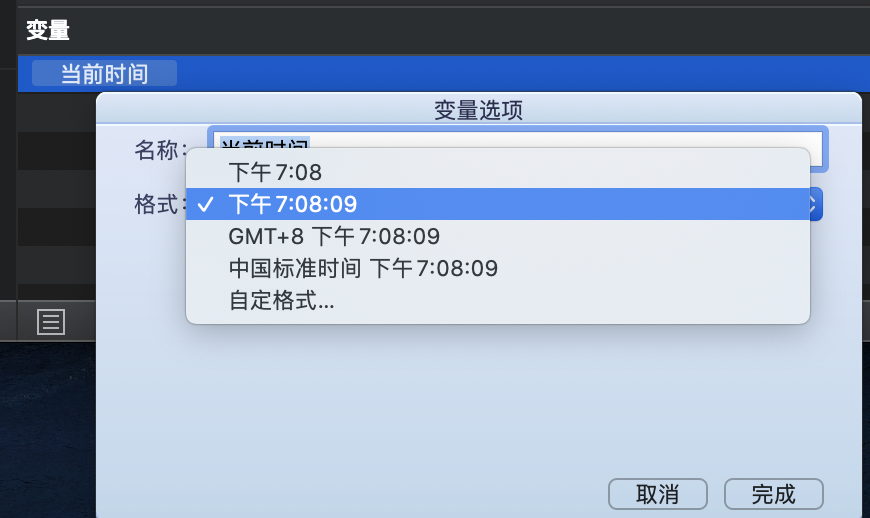
然后打开系统偏好设置->键盘->快捷键->服务->通用:

可以看到,我们刚才创建的两个脚本都在这里,为它们指定两个快捷键,以后需要输入日期或时间的时候,先按下这个快捷键,再按 Command+V 粘贴即可。
注意:
在一个新的APP中使用时,需要先用鼠标启动一次以完成权限检查,即点击菜单栏->当前应用程序名称->服务->通用->任意一个脚本:
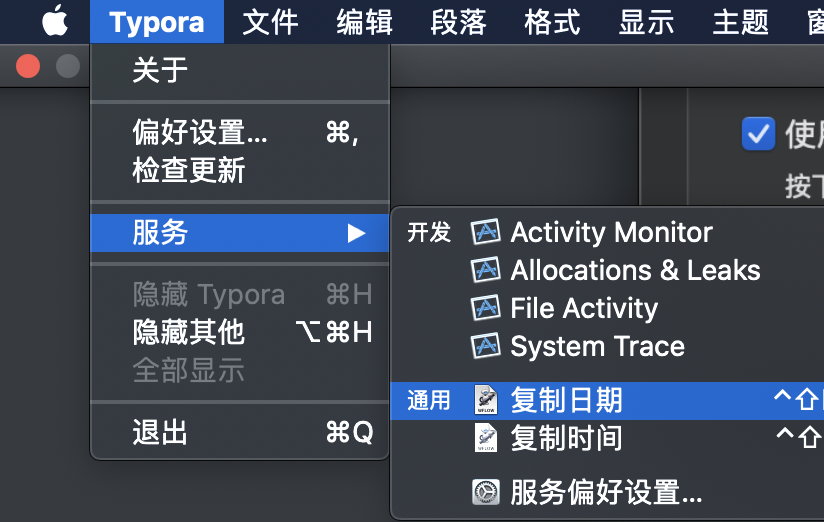
然后会弹出一个授权提示,同意后就可以使用快捷键了。
